- Ja rodas noklusējuma vārtejas kļūda nav pieejama, tas ir saistīts ar jūsu tīkla adapteri.
- Mēģiniet instalēt jaunu Ethernet draiveri vai mainīt enerģijas pārvaldības iestatījumus.
- Pārbaudiet sistēmu ar pretvīrusu programmatūru, lai pārliecinātos, ka to nav inficējis vīruss.
- Vēl viens šīs problēmas labojums ietver bezvadu maršrutētāja biežuma maiņu.

- Lejupielādējiet Restoro datoru labošanas rīku kas nāk ar patentēto tehnoloģiju (patents pieejams šeit).
- Klikšķis Sāciet skenēšanu lai atrastu Windows problēmas, kas varētu radīt problēmas ar datoru.
- Klikšķis Labot visu lai novērstu problēmas, kas ietekmē datora drošību un veiktspēju
- Restoro ir lejupielādējis 0 lasītāji šomēnes.
Interneta problēmas var radīt daudz nepatikšanas, un viena problēma ir tā Windows 10 lietotāji, par kuriem ziņots, ir Noklusējuma vārteja nav pieejama kļūda.
Jūsu noklusējuma vārteja var nebūt pieejama nepareizu IP iestatījumu dēļ. Retos gadījumos to var izraisīt ISP konfigurācijas iestatījumi.
Maršrutētāja iestatījumi un novecojuši draiveri arī var izraisīt šo problēmu. Daži lietotāji ziņoja, ka McAffee drošības risinājumi dažreiz var bloķēt jūsu savienojumu.
Šī problēma var liegt piekļuvi internetam, tāpēc ir ļoti svarīgi zināt, kā to novērst.
Ko es varu darīt, ja noklusējuma vārteja nav pieejama?
1. Instalējiet jaunu Ethernet draiveri
- Nospiediet Windows atslēga + S un ierakstiet Ierīču pārvaldnieks.

- Atveriet Ierīču pārvaldnieks un paplašināt Tīkla adapteri.

- Ar peles labo pogu noklikšķiniet uz katra no tiem un atlasiet Atjaunināt draiveri.

- Ļaujiet Windows atjaunināt draiverus.
Ja šī kļūda rodas operētājsistēmā Windows 10, pārliecinieties, vai esat instalējis jaunāko Ethernet draiveri. Lai to instalētu, vienkārši apmeklējiet mātesplates ražotāja vietni un atrodiet savai ierīcei jaunāko Ethernet draiveri.
Automātiski atjauniniet draiverus
Ir svarīgi pieminēt, ka draiveru manuāla lejupielāde ir riskants lēmums. Jūs varat neatgriezeniski sabojāt sistēmu, manuāli lejupielādējot nepareizas draivera versijas.
Tāpēc iesakām izmantot trešās puses draiveru atjaunināšanas rīku, kas ir 100% drošs, lai automātiski lejupielādētu visus novecojušos draiverus datorā.
 Dažas no visbiežāk sastopamajām Windows kļūdām un kļūdām ir vecu vai nesaderīgu draiveru rezultāts. Mūsdienīgas sistēmas trūkums var izraisīt kavēšanos, sistēmas kļūdas vai pat BSoD.Lai izvairītos no šāda veida problēmām, varat izmantot automātisku rīku, kas ar pāris klikšķiem atrod, lejupielādē un instalē pareizo draivera versiju jūsu Windows datorā, un mēs ļoti iesakām DriverFix.Lai droši atjauninātu draiverus, veiciet šīs vienkāršās darbības:
Dažas no visbiežāk sastopamajām Windows kļūdām un kļūdām ir vecu vai nesaderīgu draiveru rezultāts. Mūsdienīgas sistēmas trūkums var izraisīt kavēšanos, sistēmas kļūdas vai pat BSoD.Lai izvairītos no šāda veida problēmām, varat izmantot automātisku rīku, kas ar pāris klikšķiem atrod, lejupielādē un instalē pareizo draivera versiju jūsu Windows datorā, un mēs ļoti iesakām DriverFix.Lai droši atjauninātu draiverus, veiciet šīs vienkāršās darbības:
- Lejupielādējiet un instalējiet DriverFix.
- Palaidiet lietotni.
- Pagaidiet, līdz programmatūra atklāj visus jūsu kļūdainos draiverus.
- Tagad jums tiks parādīts visu draiveru saraksts, kuriem ir problēmas, un jums vienkārši jāizvēlas tie, kurus vēlaties labot.
- Pagaidiet, līdz DriverFix lejupielādē un instalē jaunākos draiverus.
- Restartēt lai izmaiņas stātos spēkā.

DriverFix
Saglabājiet savu Windows drošībā no jebkāda veida kļūdām, ko izraisa bojāti draiveri, šodien instalējot un izmantojot DriverFix!
Apmeklējiet vietni
Atruna: lai veiktu dažas konkrētas darbības, šī programma ir jāatjaunina no bezmaksas versijas.
2. Mainiet bezvadu maršrutētāja kanālu
Dažreiz problēmas ar vārteju var rasties jūsu iemesla dēļ bezvadu kanālu un divu joslu bezvadu adapteri. Lai novērstu šo problēmu, jums jāpiekļūst bezvadu maršrutētājam un jāmaina kanāls no automātiskā uz noteiktu vērtību.
Lietotāji ziņoja, ka kanāla iestatīšana uz 6 novērsa viņu problēmu, taču noteikti izmēģiniet arī dažādus kanālus.
Lai iegūtu detalizētas instrukcijas par bezvadu kanāla maiņu, iesakām pārbaudīt bezvadu maršrutētāja rokasgrāmatu.
Papildus kanāla maiņai daži lietotāji arī iesaka mainīt šifrēšanas metodi. Lietotāji ziņoja, ka, izmantojot WPA-WPA2 šifrēšanu, problēma viņiem tika novērsta.
Ja tas nedarbojas, mēģiniet pārslēgties uz dažādām šifrēšanas metodēm. Paturiet prātā, ka dažas šifrēšanas metodes ir novecojušas un ka tās nenodrošina nepieciešamo aizsardzību.
3. Mainiet tīkla adaptera enerģijas pārvaldības iestatījumus
- Nospiediet Windows atslēga + X lai atvērtu izvēlni Enerģijas lietotājs un atlasītu Ierīču pārvaldnieks no saraksta.
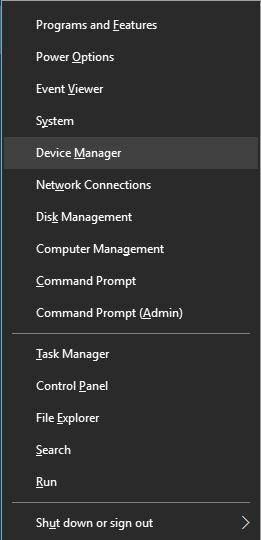
- Atrodiet savu tīkla adapteris un veiciet dubultklikšķi uz tā.
- Pēc tam, kad Rekvizīti atveras logs, dodieties uz Enerģijas pārvaldība cilni un noņemiet atzīmi no izvēles rūtiņas Atļaut datoram izslēgt šo ierīci, lai taupītu enerģiju.
- Klikšķis labi lai saglabātu izmaiņas.
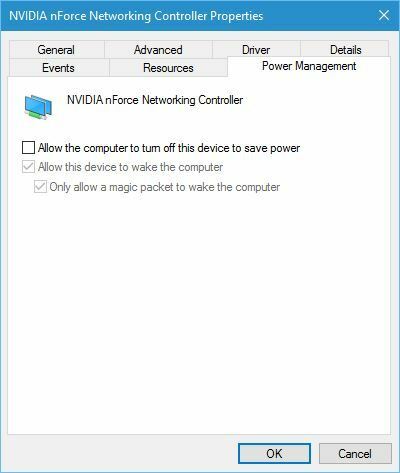
Daži lietotāji apgalvo, ka šo problēmu var novērst, mainot tīkla adaptera enerģijas pārvaldības iestatījumus.
4. Mainiet bezvadu adaptera enerģijas taupīšanas režīmu
- Nospiediet Windows atslēga + S un ievadiet barošanas iespējas.
- Izvēlnē atlasiet Enerģijas opcijas.
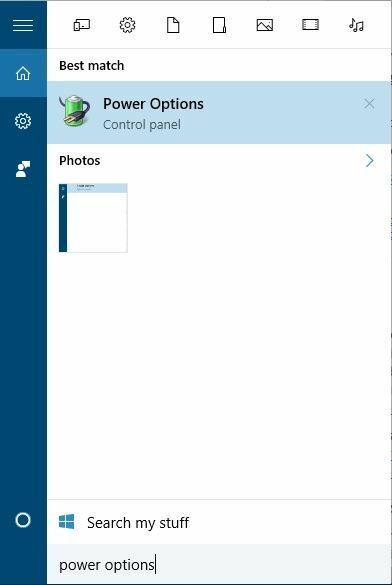
- Kad Barošanas opcijas tiek atvērts logs, atrodiet pašreizējo plānu un noklikšķiniet uz Mainīt plāna iestatījumus.
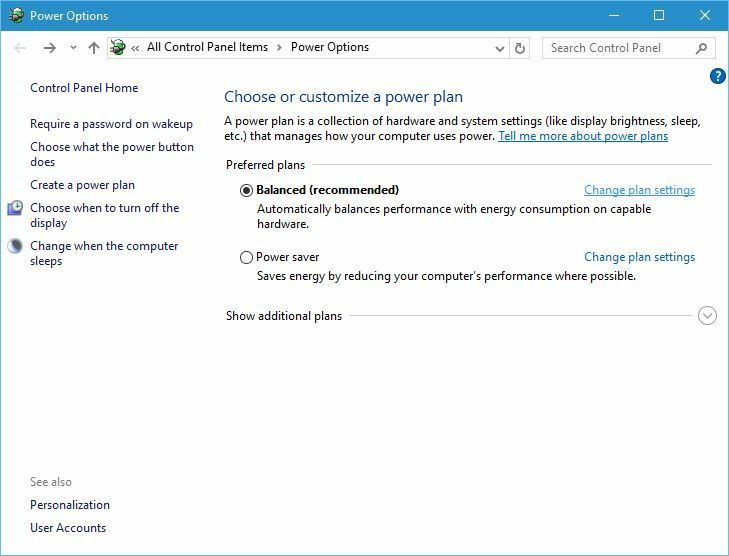
- Tagad noklikšķiniet uz Mainīt papildu barošanas iestatījumus.
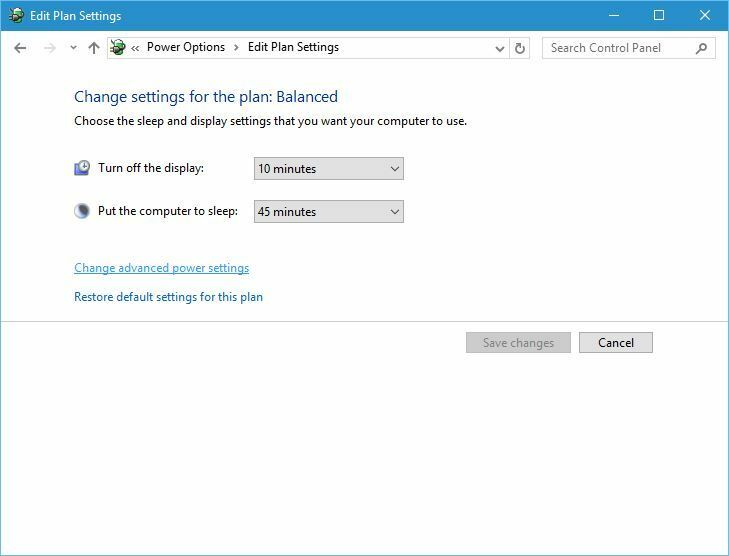
- Atrodiet Bezvadu adaptera iestatījumi un iestatiet to uz Maksimālā veiktspēja.
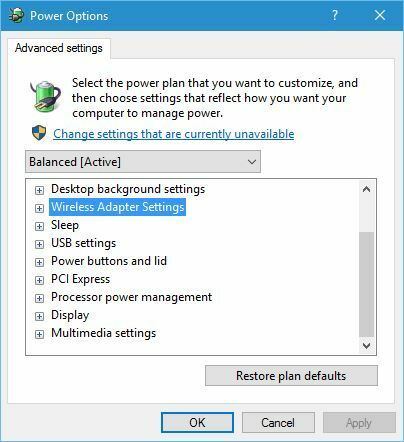
- Klikšķis Piesakies un labi lai saglabātu izmaiņas.
Palaidiet sistēmas skenēšanu, lai atklātu iespējamās kļūdas

Lejupielādējiet Restoro
Datora labošanas rīks

Klikšķis Sāciet skenēšanu lai atrastu Windows problēmas.

Klikšķis Labot visu lai novērstu problēmas ar patentēto tehnoloģiju.
Palaidiet datora skenēšanu ar Restoro Repair Tool, lai atrastu kļūdas, kas izraisa drošības problēmas un palēninājumus. Pēc skenēšanas pabeigšanas labošanas process bojātos failus aizstās ar svaigiem Windows failiem un komponentiem.
Daži lietotāji apgalvo, ka jūs varat labot Noklusējuma vārteja nav pieejama kļūda sistēmā Windows 10, mainot enerģijas opcijas.
5. Mainiet bezvadu maršrutētāja biežumu
Jaunāki maršrutētāji atbalsta 5 GHz frekvenci, taču jūsu pašreizējais adapteris, iespējams, nedarbosies ar šo frekvenci, tāpēc jums tas būs jāmaina uz 2,4 GHz.
Lietotāji ziņoja, ka pēc bezvadu frekvences maiņas no 5GHz uz 2,4GHz vārtejas problēmas ir atrisinātas.
Lai iegūtu detalizētus norādījumus par to, kā mainīt sava konkrētā maršrutētāja bezvadu frekvenci, noteikti pārbaudiet tā rokasgrāmatu, jo UI ražotāji atšķiras.
6. Mainiet bezvadu režīmu uz 802.11g
- Atvērt Tīkla savienojumi logs.
- Lai to izdarītu, nospiediet Windows atslēga + X un izvēlies Tīkla savienojumi no izvēlnes.
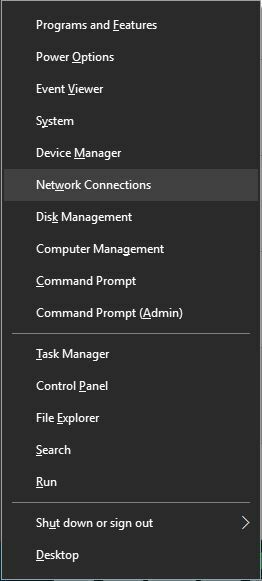
- Atrodiet savu bezvadu tīkls adapteri un ar peles labo pogu noklikšķiniet uz tā.
- Izvēlieties Rekvizīti no izvēlnes.
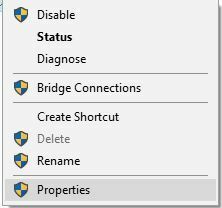
- Noklikšķiniet uz Konfigurēt pogu.
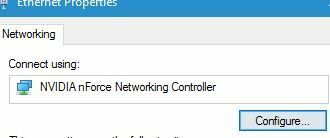
- Iet uz Papildu cilni un atlasiet Bezvadu režīms.
- Nolaižamajā izvēlnē atlasiet 802.11g.
- Saglabājiet izmaiņas un pārbaudiet, vai problēma ir novērsta.
Pēc lietotāju domām, noklusējuma vārtejas problēmas var novērst, iestatot bezvadu režīmu no 802.11g / b uz 802.11g. Lai to izdarītu, rīkojieties šādi:
7. Izmantojiet komandu netshell reset
- Sākt Komandu uzvedne kā administrators.
- To var izdarīt, nospiežot Windows taustiņš + X un izvēlnē izvēloties Komandu uzvedne (Administrēšana).
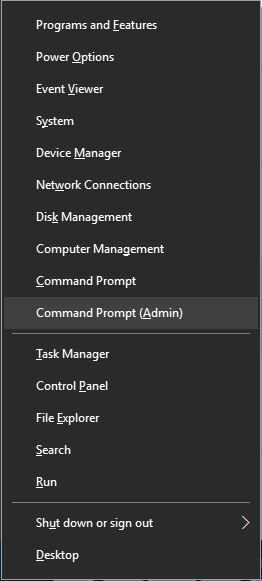
- Kad Komandu uzvedne sākas ievadiet šādu komandu:
netsh int ip reset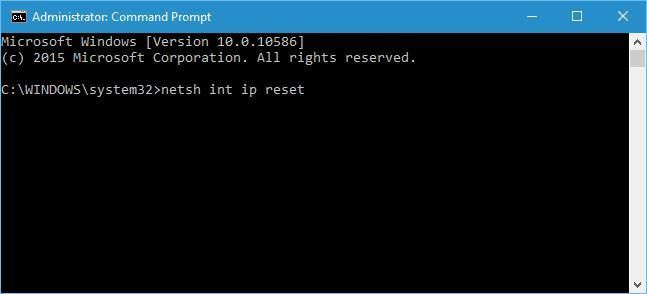
- Pēc procesa pabeigšanas aizveriet Komandu uzvedne un restartējiet datoru.
Lietotāji ziņoja, ka jūs varat to novērst Noklusējuma vārteja nav pieejama kļūda, atiestatot TCP / IP. Kā atiestatīt noklusējuma vārteju? Veiciet iepriekš norādītās darbības.
8. Atinstalējiet McAfee
Antivīrusu programmas dažreiz var traucēt jūsu tīkla konfigurāciju, un lietotāji par to ziņoja Makafē antivīruss var izraisīt šāda veida problēmas.
Pēc antivīrusu noņemšanas datoru aizsargās Windows Defender, taču jūs varat izmantot arī citu trešo personu pretvīrusu programmatūru, kas jūs aizsargās.
Lai novērstu šo problēmu, ieteicams noņemt McAfee no datora. Vai zinājāt, ka jūsu antivīruss var bloķēt interneta savienojumu? Pārbaudiet to detalizēts ceļvedis lai uzzinātu vairāk.
Dažreiz pretvīrusu noņemšanas rīks, iespējams, nenoņem reģistra ierakstus vai atlikušos failus, un tāpēc parasti labāk ir izmantot trešās puses atinstalētāju.
⇒ Iegūstiet IObit atinstalētāja pro
Noklusējuma vārteja nav pieejama kļūdu parasti izraisa novecojuši draiveri vai nepareiza tīkla konfigurācija.
Lai novērstu visas tīkla adaptera problēmas, izpildiet iepriekš minētos norādījumus un pārbaudiet arī to padziļināta rokasgrāmata, kas veltīta tīkla adaptera problēmu novēršanai tas noteikti palīdzēs.
Ja jums ir vēl kādi jautājumi vai vēlaties kaut ko pievienot par šo tēmu, nevilcinieties to izdarīt zemāk esošajā komentāru sadaļā.
 Vai jums joprojām ir problēmas?Labojiet tos ar šo rīku:
Vai jums joprojām ir problēmas?Labojiet tos ar šo rīku:
- Lejupielādējiet šo datora labošanas rīku novērtēts kā lielisks vietnē TrustPilot.com (lejupielāde sākas šajā lapā).
- Klikšķis Sāciet skenēšanu lai atrastu Windows problēmas, kas varētu radīt problēmas ar datoru.
- Klikšķis Labot visu lai novērstu problēmas ar patentēto tehnoloģiju (Ekskluzīva atlaide mūsu lasītājiem).
Restoro ir lejupielādējis 0 lasītāji šomēnes.
bieži uzdotie jautājumi
Izpildiet šajā sniegtos risinājumus pamatīgs raksts, kas veltīts noklusējuma vārtejas kļūdas novēršanai un uzziniet, kā viegli novērst problēmu.
Noklusējuma vārteja ļauj viena tīkla ierīcēm sazināties ar citām tīklā esošajām ierīcēm. Lai atrisinātu problēmu, tuvāk apskatiet mūsu ātra rokasgrāmata, kas paredzēta noklusējuma vārtejas novēršanai, nav pieejama.
Šajā gadījumā starp vietējais tīkls un internetu. Tātad ierīces vienā tīklā nevar sazināties ar ierīcēm citā tīklā.


